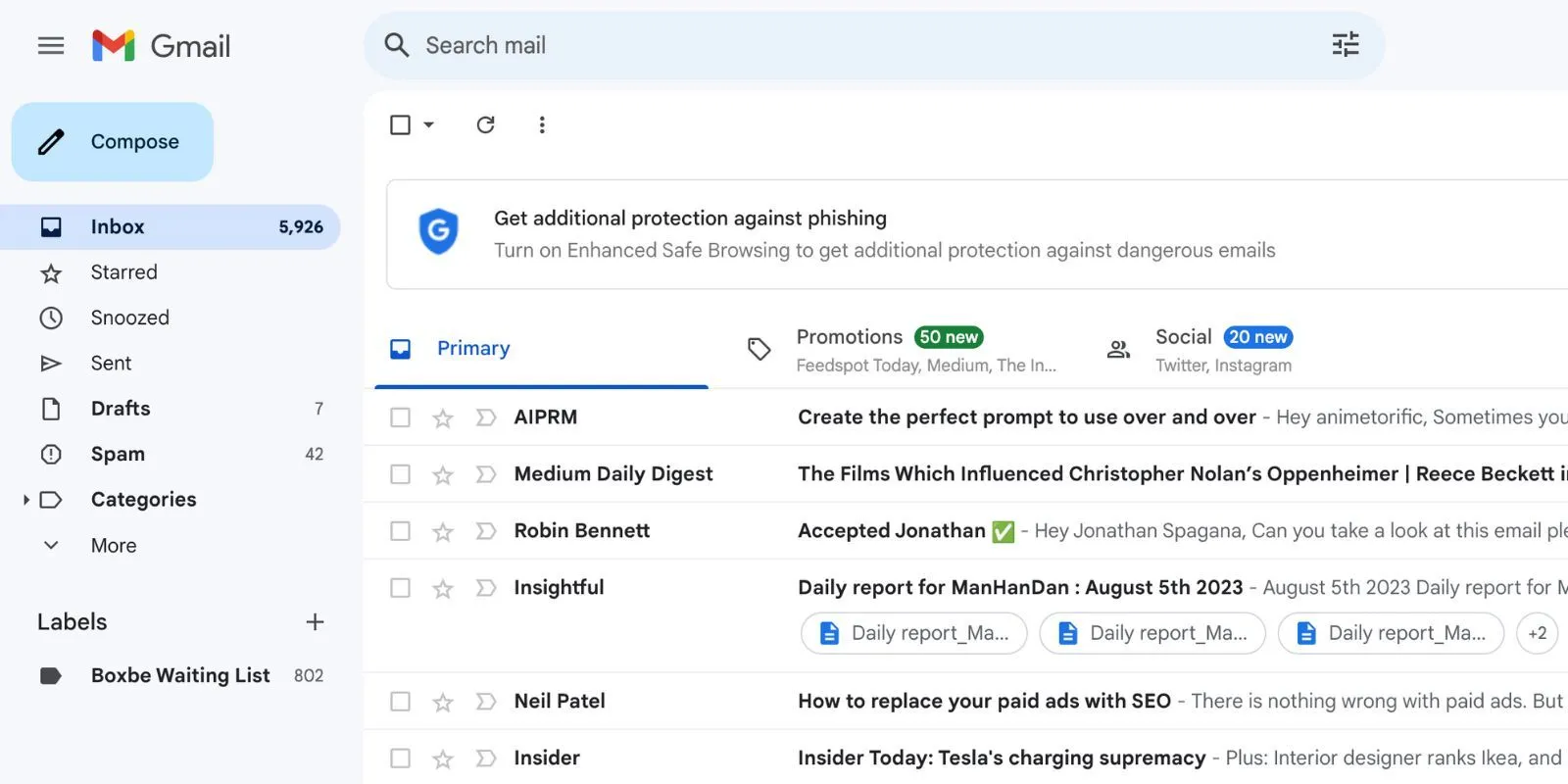Chỉnh sửa ảnh trên thiết bị di động từ trước đến nay thường đi kèm với những hạn chế nhất định. Người dùng hoặc phải chấp nhận các công cụ cơ bản, hoặc phải vật lộn với những ứng dụng quá phức tạp và khó sử dụng trên màn hình nhỏ. Tuy nhiên, ứng dụng Adobe Firefly mới ra mắt đã thay đổi hoàn toàn cục diện này. Với tính năng Generative Fill được tích hợp sẵn, việc chỉnh sửa ảnh trở nên nhanh chóng, đơn giản và bất ngờ thú vị, mang đến trải nghiệm đột phá mà không yêu cầu kiến thức chuyên sâu về đồ họa.
Generative Fill: Sức Mạnh AI Đỉnh Cao Của Adobe Đã Có Mặt Trên Di Động
Generative Fill, công nghệ AI tạo sinh mạnh mẽ của Adobe, trước đây chỉ có sẵn trong giao diện desktop của Photoshop và các công cụ web của Adobe. Giờ đây, tính năng này đã được giải phóng và tích hợp trực tiếp vào một ứng dụng di động mà bạn có thể sử dụng ở bất cứ đâu, ngay cả khi đang chờ đợi tại quán cà phê.
Ứng dụng Firefly trên điện thoại mang đến khả năng chỉnh sửa ảnh bằng AI mạnh mẽ tương tự như trên máy tính. Quy trình làm việc cực kỳ trực quan và chỉ gồm ba bước đơn giản: tô sáng phần bạn muốn thay đổi, mô tả chi tiết những gì bạn muốn thay thế, và để AI xử lý phần còn lại.
Điều làm cho tính năng này trở nên đặc biệt hấp dẫn trên di động là quy trình làm việc cực kỳ mượt mà. Bạn không cần phải làm quen với các lớp (layers) hay mặt nạ (masks). Thậm chí bạn cũng không cần đến sự chính xác tuyệt đối trong việc lựa chọn vùng ảnh. Adobe đã đơn giản hóa giao diện đến mức bạn sẽ cảm thấy như đang phác thảo bằng ngón tay hơn là chỉnh sửa bằng chuột. Mặc dù giao diện đơn giản, sức mạnh bên trong đủ để tạo ra kết quả chất lượng cao, đồng thời rào cản tiếp cận đủ thấp để bất kỳ ai cũng có thể sử dụng thành thạo chỉ trong vài phút.
Không giống như các công cụ như Google’s Magic Eraser hay Apple’s Clean Up, vốn đòi hỏi phần cứng cụ thể hoặc các gói đăng ký, Adobe Firefly hoạt động trơn tru trên mọi smartphone hiện đại. Adobe cung cấp miễn phí 10 lượt sử dụng Generative Fill mỗi tháng, cho phép bạn trải nghiệm công cụ mà không cần cam kết gói dịch vụ. Nếu có nhu cầu sử dụng nhiều hơn, bạn có thể đăng ký gói Creative Cloud hoặc mua thêm gói tín dụng Firefly. Đặc biệt, vì được liên kết với tài khoản Creative Cloud của bạn, mọi tác phẩm bạn tạo ra sẽ đồng bộ tức thì trên các thiết bị, giúp Firefly vượt trội hơn các giải pháp bị khóa nền tảng khác.
Tải về: Adobe Firefly cho iOS | Android (Miễn phí, có mua trong ứng dụng)
Hướng Dẫn Chi Tiết Cách Sử Dụng Generative Fill Trên Firefly Mobile
Sử dụng Generative Fill cực kỳ đơn giản. Bạn không cần phải hiểu về các lớp, mặt nạ hay các cài đặt kỹ thuật phức tạp. Chỉ cần chạm, mô tả và đợi vài giây.
Dưới đây là cách hoạt động thực tế:
- Mở ứng dụng Firefly.
- Chọn Generative fill từ danh sách công cụ.
- Tải lên một bức ảnh.
- Khi ảnh hiển thị trên màn hình, chạm vào biểu tượng Insert.
- Dùng ngón tay tô sáng vùng bạn muốn thay đổi.
- Một hộp văn bản sẽ xuất hiện, yêu cầu bạn mô tả những gì muốn thêm, xóa hoặc thay thế.
- Nhập mô tả của bạn và Firefly sẽ tạo ra kết quả trong vài giây.
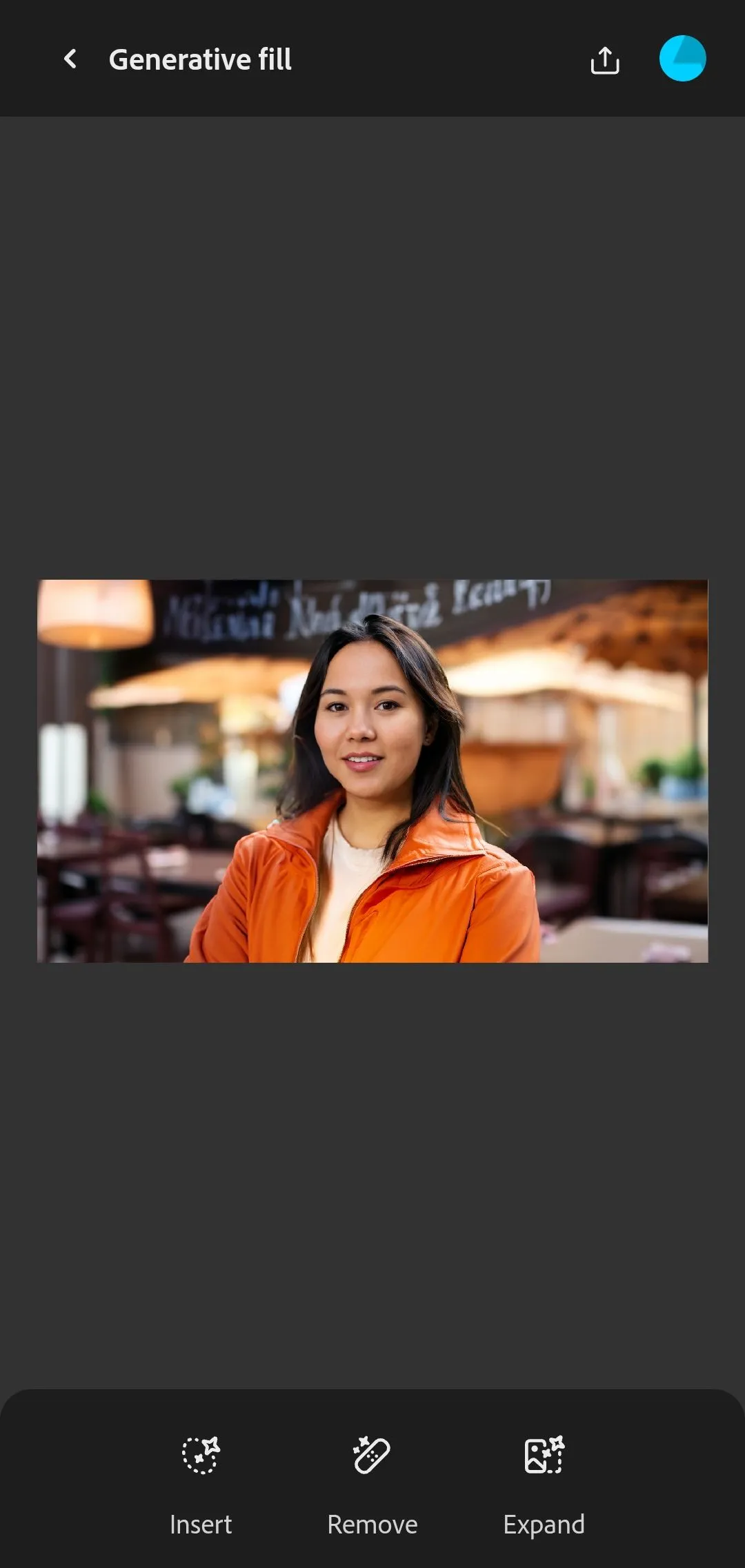 Các biểu tượng Generative Fill trong ứng dụng Adobe Firefly trên điện thoại
Các biểu tượng Generative Fill trong ứng dụng Adobe Firefly trên điện thoại
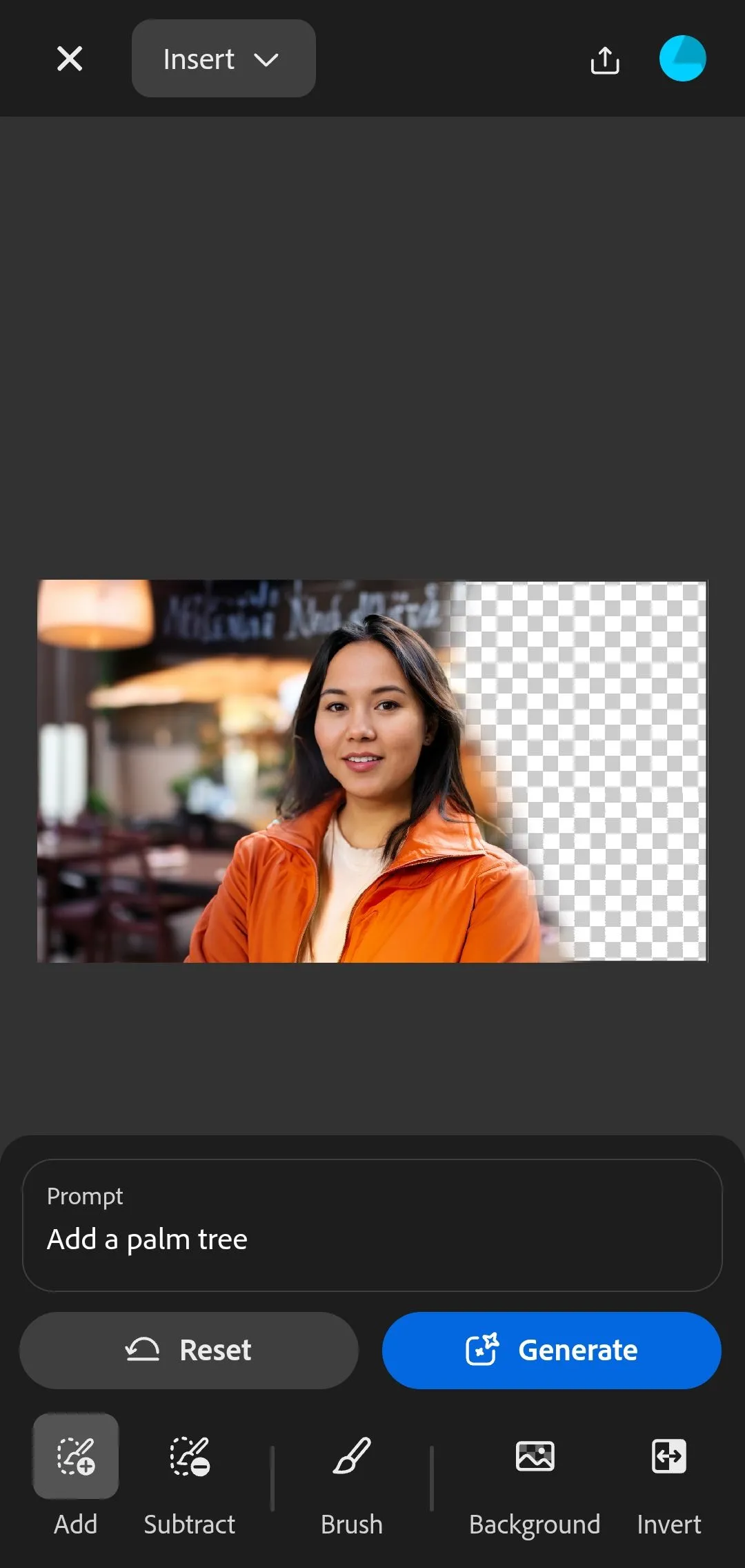 Giao diện nhập mô tả (prompt) của Generative Fill trong Adobe Firefly
Giao diện nhập mô tả (prompt) của Generative Fill trong Adobe Firefly
Ví dụ, nếu bạn đang chỉnh sửa một bức ảnh bãi biển và có một người lạ đi ngang qua ở hậu cảnh, bạn chỉ cần tô qua họ và nhập: “xóa người, thay bằng cát”. Ứng dụng sẽ xử lý trong vài giây và cung cấp cho bạn một vài biến thể để lựa chọn. Chỉ cần chọn phiên bản ưng ý nhất và hoàn tất.
Ngược lại, bạn cũng có thể thêm các chi tiết mới. Chỉ cần tô sáng một khoảng trống và nhập “thêm cây cọ” hoặc “đặt ván lướt sóng dựa vào tường”. Dù bạn không cần phải lựa chọn quá chính xác, mô hình AI của Firefly sẽ tự động điền các chi tiết xung quanh một cách tự nhiên, hòa trộn ánh sáng và phối cảnh tốt hơn hầu hết các trình chỉnh sửa di động hiện có.
Đây cũng chính là điểm mà Firefly thực sự vượt trội hơn các công cụ đơn giản như Magic Eraser hay Clean Up. Trong khi các công cụ kia chủ yếu tập trung vào việc xóa vật thể, Generative Fill của Firefly có thể xóa, thay thế và thêm các yếu tố với sự hiểu biết ngữ cảnh phức tạp. Thay vì chỉ đơn thuần xóa người làm hỏng ảnh, bạn có thể thay thế họ bằng một cây cọ phù hợp hoàn hảo với ánh sáng của khung cảnh.
Thời gian xử lý thường mất khoảng 5-10 giây cho mỗi lần tạo, tùy thuộc vào kết nối internet và độ phức tạp của chỉnh sửa của bạn.
Những Ứng Dụng Bất Ngờ Của Generative Fill Mà Bạn Không Ngờ Tới
Bạn có thể mở ứng dụng Firefly với ý định ban đầu chỉ để xóa một thùng rác hay dọn dẹp một góc phòng bừa bộn. Chắc chắn, nó làm rất tốt những việc đó. Nhưng càng sử dụng Generative Fill, bạn sẽ càng nhận ra nó trở thành “mã gian lận” bí mật của mình để làm cho hình ảnh trở nên hoàn hảo hơn.
Hãy thử với một bức ảnh sản phẩm trông hơi trống trải. Chỉ với một cú tô nhanh ở góc và nhập lệnh “thêm cây cảnh với ánh sáng dịu nhẹ”, toàn bộ khung cảnh trông chuyên nghiệp hơn hẳn thay vì cảm giác vội vã.
Khi phông nền của một bức chân dung trông buồn tẻ, bạn không cần phải chụp lại hay tìm ảnh stock. Chỉ cần chọn vùng phía sau chủ thể và thử nhập các mô tả như “tường gạch với ánh sáng cửa sổ” hoặc “nội thất hiệu sách ấm cúng”. Ngay lập tức, tâm trạng của bức ảnh sẽ thay đổi.
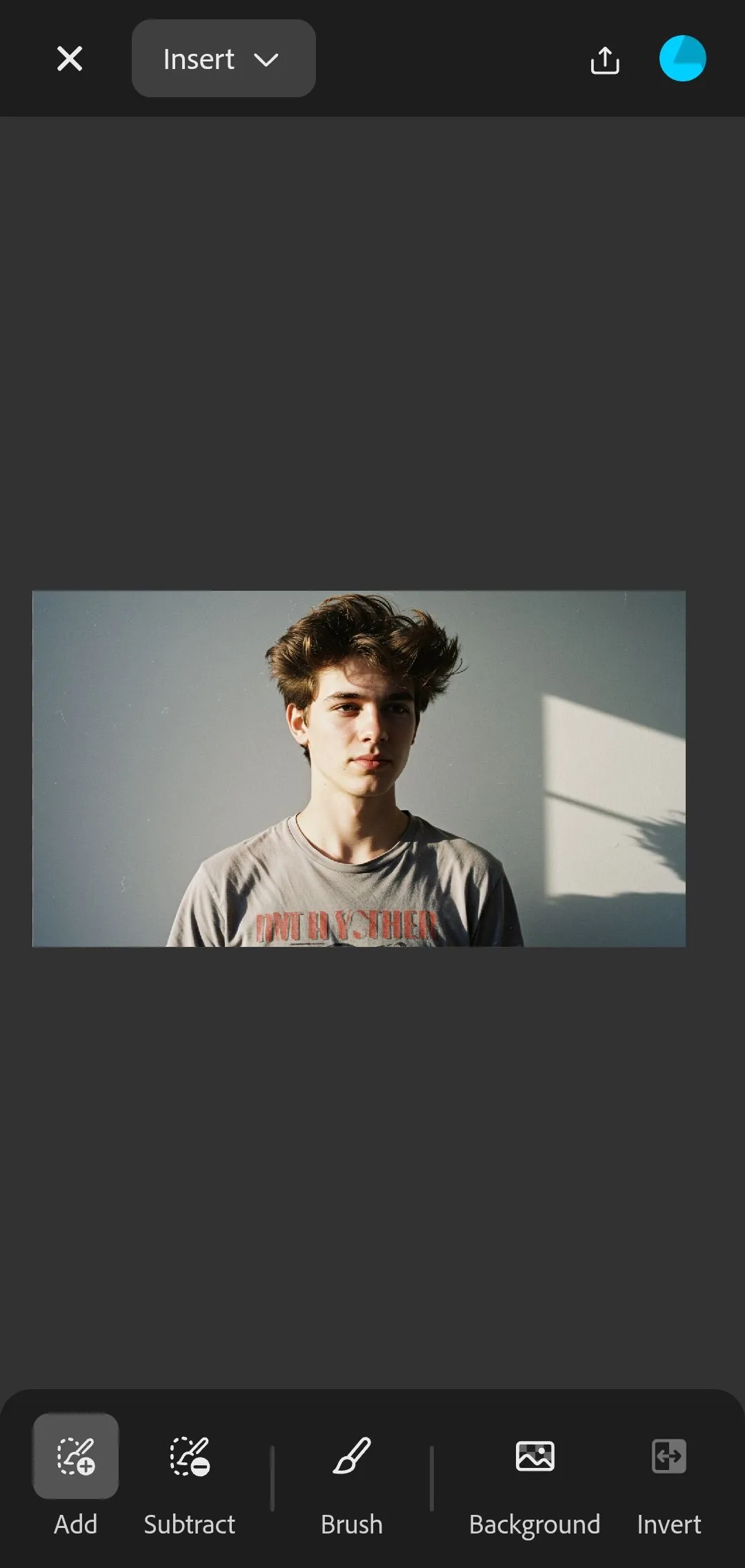 Ảnh mẫu trong giao diện chỉnh sửa của Adobe Firefly với Generative Fill
Ảnh mẫu trong giao diện chỉnh sửa của Adobe Firefly với Generative Fill
 Chân dung một người đàn ông trẻ trước bức tường gạch, được chỉnh sửa bằng Adobe Firefly
Chân dung một người đàn ông trẻ trước bức tường gạch, được chỉnh sửa bằng Adobe Firefly
Nếu bạn chụp được một bức ảnh khá đẹp nhưng chiếc bàn cà phê của bạn lại đang rất bừa bộn? Chỉ cần tô qua mớ hỗn độn đó, nhập một câu lệnh như “bề mặt gỗ sạch sẽ với một cuốn sách”, và xem nó biến thành một bức ảnh mà bạn thực sự muốn đăng.
Nếu bạn chỉ muốn thử một tính năng trong ứng dụng Adobe Firefly mới, hãy bắt đầu ngay với Generative Fill. Nó nhanh, trực quan và bất ngờ thú vị, giống như bạn đang dùng phép thuật của Photoshop mà không cần tốn thời gian học hỏi.